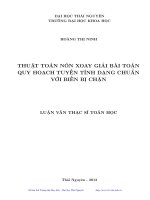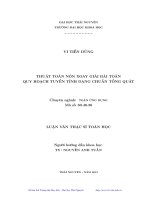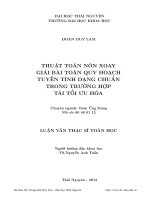ỨNG DỤNG EXCEL trong giải bài toán quy hoạch tuyến tính
Bạn đang xem bản rút gọn của tài liệu. Xem và tải ngay bản đầy đủ của tài liệu tại đây (1.1 MB, 29 trang )
ỨNG DỤNG EXCEL
ĐỂ GIẢI BÀI TOÁN QUY HOẠCH TUYẾN TÍNH
Sự cạnh tranh khốc liệt trong hoạt động sản xuất kinh doanh luôn đòi hỏi các nhà
quản lý doanh nghiệp phải thường xuyên lựa chọn phương án để đưa ra các quyết định
nhanh chóng, chính xác và kịp thời với những ràng buộc và hạn chế về các điều kiện
liên quan tới tiềm năng của doanh nghiệp, điều kiện thị trường, hoàn cảnh tự nhiên và
xã hội. Việc lựa chọn phương án nào là tối ưu theo mục tiêu định trước là hết sức quan
trọng. Nếu tất cả các yếu tố (biến số) liên quan đến khả năng, mục đích và quyết định
lựa chọn đều có mối quan hệ tuyến tính thì chúng ta hoàn toàn có thể sử dụng mô hình
quy hoạch tuyến tính (QHTT) để mô tả, phân tích và tìm lời giải cho vấn đề lựa chọn tối
ưu trong quản lý kinh tế. Trong môn học Toán kinh tế việc giải bài toán QHTT thực
hiện bằng thuật toán đơn hình . Trong phần mềm Excel sử dụng một công cụ cài thêm là
Solver có thể giải bài toán tối ưu nhanh chóng.
2.1 NHẮC LẠI BÀI TOÁN QUY HOẠCH TUYẾN TÍNH
2.1.1 Bài toán QHTT dạng tổng quát
Bài toán QHTT dạng tổng quát là bài toán tối ưu hoá hay bài toán tìm cực trị (cực
tiểu hoặc cực đại) của một hàm tuyến tính với điều kiện các biến số phải thoả mãn một
hệ phương trình và (hoặc) bất phương trình tuyến tính. Mô hình toán học của bài toán
QHTT tổng quát có thể viết như sau:
n
Hàm mục tiêu: f (x
1
, ,x
2
) =∑c
j
x
j
→ max(min) (2.1)
j=1
với các ràng buộc (điều kiện):
n
1 1
∑a
ij
x
j
= b
i
,(i∈I
1
) (2.2)
j=1
∑a
ij
x j ≥ bi ,(i∈I2) (2.3)
j=1 n
∑a
ij
x j ≤ bi ,(i∈I3) (2.4)
j=1
x j ≤0 hoặc x j ≥0 (2.5)
trong đó:
I
1
, I
2
, I
3
là tập các chỉ số (I
1
, I
2
, I
3
không giao nhau), ký hiệu
I = I
1
∪ I
2
∪ I
3
a
ij
, b
i
, c
j
với i∈ I, j =1÷ n là các hằng số (có thể là tham số), n là số
biến số x
j
với j =1÷n là các biến số (ẩn số) của bài toán, (2.5) được gọi là các ràng
buộc về dấu
* Một số khái niệm và định nghĩa
(1) Một nhóm ràng buộc có hệ véc tơ tương ứng độc lập tuyến tính được gọi
là các ràng buộc độc lập tuyến tính. Các ràng buộc dấu luôn là độc lập tuyến tính.
(2) Phương án: Một véc tơ x = (x
1
,x
2
,…,x
n
) thoả mãn hệ ràng buộc của bài
toán gọi là một phương án của bài toán.
Để phân biệt tính chất của các ràng buộc (cả ràng buộc dấu) đối với một phương
án cụ thể, ta có các khái niệm ràng buộc: chặt và lỏng.
+ nếu đối với phương án x mà ràng buộc i thoả mãn với dấu đẳng thức (2.2) hoặc
x
i
= 0 (nếu là ràng buộc dấu) thì ta nói phương án x thoả mãn chặt ràng buộc i hay ràng
buộc i là chặt đối với phương án x.
+ nếu đối với phương án x mà ràng buộc i thoả mãn với dấu bất đẳng thức (2.3),
(2.4) hoặc x
i
> 0, x
i
< 0 (tuỳ thuộc ràng buộc loại gì) thì ta nói phương án x thoả mãn
lỏng ràng buộc i hay ràng buộc i là lỏng đối với phương án x.
2 2
Ràng buộc i có dạng phương trình thì nó sẽ là chặt với mọi phương án của bài
toán, nếu có dạng bất phương trình thì nó có thể là chặt đối với phương án này và là
lỏng đối với phương án kia.
(3) Phương án tối ưu (phưong án tốt nhất): Một phương án mà tại đó trị số
hàm mục tiêu đạt cực tiểu (hoặc cực đại, tuỳ trường hợp cụ thể của f(x)) gọi là phương
án tố ưu.
(4) Phưong án tốt hơn: Xét bài toán có f(x)→ min (max) và hai phương án
x
1
, x
2
của nó. Phương án x
1
gọi là tốt hơn phương án x
2
nếu f (x
1
)≤ (≥)f (x
2
)
.
Nếu có các dấu bất đẳng thức thực sự thì gọi là tốt hơn thực sự.
Một bài toán có tồn tại phương án tối ưu gọi là bài toán giải được và ngược lại
nếu không có phương án tối ưu gọi là bài toán không giải được. Bài toán không giải
được là do một trong hai nguyên nhân sau:
+ Bài toán không có phương án
+ Bài toán có phương án, nhưng hàm mục tiêu không bị chặn dưới nếu f(x)→ min
hoặc không bị chặn trên nếu f(x) → max trên tập phương án.
(5) Phương án cực biên (PACB): Một phương án thoả mãn chặt n ràng buộc
độc lập tuyến tính được gọi là phương án cực biên.
Một bài toán có số ràng buộc (kể cả ràng buộc dấu nếu có) ít hơn n thì chắc chắn
sẽ không có phương án cực biên dù nó có phương án.
Phương án cực biên thoả mãn chặt đúng n ràng buộc gọi là phương án cực biên
không suy biến, thoả mãn chặt hơn n ràng buộc gọi là phương án cực biên suy biến. Nếu
tất cả các phương án cực biên của bài toán đều không suy biến thì gọi là bài toán không
suy biến, ngược lại là bài toán suy biến.
Để thuận tiện cho việc trình bày các kết quả lý thuyết cũng như thuật toán giải
QHTT, người ta thường sử dụng hai dạng đặc biệt của bài toán QHTT là bài toán dạng
chính tắc và bài toán dạng chuẩn.
3 3
2.1.2 Bài toán QHTT dạng chính tắc
Bài toán QHTT dạng chính tắc có dạng như sau:
n
Hàm mục tiêu: f (x , ,x
2
) =∑c
j
x
j
→ max(min) (2.1)
j=1
n
với các ràng buộc: ∑
a
ij
x
j
=
b
i
,i
=
1
÷
m
(2.6)
j=1
x
j
≥ 0, j =1÷n (2.7)
Như vậy, bài toán QHTT dạng chính tắc gồm có 2 nhóm: nhóm các ràng buộc
dạng phương trình (2.6), nhóm ràng buộc dạng bất phương trình chỉ bao gồm các ràng
buộc về dấu (2.7).
2.1.3 Bài toán QHTT dạng chuẩn Bài toán QHTT
dạng chuẩn có dạng như sau:
n
Hàm mục tiêu: f (x , ,x
2
) =∑c
j
x
j
→ max(min) (2.1)
j=1
n
với các ràng buộc: ∑a
ij
x
j
≥b
i
,i =1÷m (2.8)
j=1
x
j
≥ 0, j =1÷n (2.7)
Bài toán QHTT dạng chuẩn chỉ gồm 1 nhóm các ràng buộc dạng bất phương trình
bao gồm các ràng buộc về dấu là (2.8) và (2.7).
2.2 CÁC BƯỚC GIẢI BÀI TOÁN QUY HOẠCH TUYẾN TÍNH TRONG EXCEL
Để giải quyết các bài toán QHTT phần mềm Excel cung cấp cho chúng ta một
công cụ khá hữu ích là Solver. Các bài toán QHTT dạng chính tắc và dạng chuẩn chỉ là
các trường hợp riêng bài toán QHTT dạng tổng quát. Vì thế ở đây ta sẽ xem xét cách
4 4
giải quyết bài toán QHTT dạng tổng quát rồi từ đó áp dụng tương tự cho hai dạng còn
lại.
2.2.1 Cài thêm công cụ Add-ins Solver
Vào thực đơn Tools\ Solver. Nếu chưa thấy chức năng Solver trên thực đơn Tools
thì ta cần bổ sung chức năng này vào Excel. Các bước tiến hành:
(1) Vào menu Tools\ Add-Ins, xuất hiện cửa sổ:
Hình 2.1 Hộp thoại Add-ins chứa các chức năng mở rộng của Excel
(2) Chọn Solver Add-Ins và chọn OK. 2.2.2 Xây dựng
bài toán trong Excel
Việc xây dựng bài toán trong Excel cũng tương tự như việc xây dựng bài toán khi
chúng ta tiến hành giải thủ công thông thường. Sau khi phân tích đầu bài chúng ta cần
viết được hàm mục tiêu và các ràng buộc của bài toán rồi tiến hành tổ chức dữ liệu vào
bảng tính. Ta xét ví dụ sau:
Ví dụ 2.1: Cho bài toán QHTT sau:
Hàm mục tiêu: f(x) = 2x
1
+8x
2
-5x
3
+15x
4
→ max với ràng
buộc: 3x
1
-x
2
+x
3
+10x
4
=5
5 5
x
1
+2x
2
+x
3
+5x
4
≥
9
2x
1
+10x
2
+2x
3
-5x
4
≤
26
x
j
≥ 0, j =1÷ 4
Tổ chức dữ liệu trên bảng tính:
¾ Biến quyết định: được nhập tại các ô B7:E7. Cho các giá trị khởi động là
0.
¾ Hàm mục tiêu f(x): có giá trị căn cứ vào giá trị khởi động của các biến.
Công thức tại ô F8.
¾ Các ràng buộc: nhập các hệ số của các quan hệ ràng buộc tại các ô
B10:E12. Tính vế trái của các ràng buộc theo công thức tại các ô F10:F12.
Nhập các giá trị vế phải của các ràng buộc tại các ô G10:G12.
Theo bảng sau:
Hình 2.2 Tổ chức bài toán trên bảng tính
Sau khi nạp xong dữ liệu vào bảng tính ta tiến hành giải bài toán.
2.2.3 Tiến hành giải bài toán
(1) Chọn ô F8 và chọn Tools\ Solver. Bảng hộp thoại Solver Parameters xuất
hiện và gồm các thông số sau:
6 6
Hình 2.3 Hộp thoại khai báo các thông số cho Solver Trong đó:
Set Tanget Cell: Nhập ô chứa địa chỉ tuyệt đối của hàm mục tiêu.
Equal To: Xác định giới hạn cho hàm mục tiêu hoặc giá trị cần đạt đến của hàm
mục tiêu: Max, Min hay Value of tuỳ thuộc vào yêu cầu của bài.
By Changing Cells: Nhập địa chỉ tuyệt đối của các ô ghi các giá trị ban đầu của
biến.
Subject to the Constraints: Nhập các ràng buộc của bài toán.
Cách làm của Solver là thay đổi giá trị của các biến tại By Changing Cells cho
đến lúc giá trị của hàm mục tiêu tại Set Tanget Cell đạt một giá trị quy định tại Equal
To và đồng thời thoả mãn tập các ràng buộc tại Subject to the Constraints.
Với ví dụ 2.1 ta tiến hành khai báo các thông số cho Solver như sau:
¾ Địa chỉ của hàm mục tiêu F8 được đưa vào Set Target Cell
¾ Chọn Max tại Equal To để Solver tìm lời giải cực đại cho hàm mục tiêu.
¾ Nhập địa chỉ của các biến quyết định B7:E7 tại By Changing Cells.
7 7
Hình 2.4 Khai báo hàm mục tiêu và các biến
¾ Thêm các ràng buộc vào Subject to the Contraints: Nhấp nút Add, bảng
Add Constraint xuất hiện và gồm các thông số sau:
Hình 2.5 Hộp thoại thêm các ràng buộc
Cell Reference: Ô hoặc vùng ô chứa công thức của các ràng buộc.
Ô dấu: Cho phép ta lựa chọn dấu của các ràng buộc tương ứng.
Constraint: Ô chứa giá trị vế phải của các ràng buộc tương ứng (ta cũng có thể
nhập trực tiếp giá trị vế phải của ràng buộc tương ứng).
Với ví dụ 2.1 các ràng buộc được nhập như sau:
+ Các ràng buộc về dấu: do x
j
≥ 0, j =1÷ 4 (các ràng buộc đều có dạng
≥) nên ta chọn vùng địa chỉ chứa biến B7:E7 vào Cell Reference, chọn dấu ≥ và nhập
0 vào Constraint:
8 8
Hình 2.6 Thêm các ràng buộc
Chú ý: Nếu bài yêu cầu ràng buộc (x
j
) là nguyên thì trong ô dấu ta chọn int, nếu
là kiểu nhị phân ta chọn bin.
+ Tiếp tục chọn Add để nhập tiếp các ràng buộc phương trình và bất phương
trình:
Cell Reference Constraint
F10 = G10
F11 >= G11
F12 <= G12
Chọn OK để kết thúc việc khai báo các ràng buộc. Tuy nhiên, muốn hiệu chỉnh
ràng buộc ta chọn ràng buộc và chọn Change, xoá ràng buộc ta chọn ràng buộc từ danh
sách Subject to the Contraints và nhấp Delete.
9 9
Hình 2.7 Khai báo các thông số của bài toán
¾ Sau khi hoàn tất ta chọn Solve để chạy Solver, hộp thoại kết quả xuất hiện và
cho ta hai sự lựa chọn sau:
Hình 2.8 Chọn kiểu báo cáo
Keep Solver Solution: Giữ kết quả và in ra bảng tính.
Restore Original Values: Huỷ kết quả vừa tìm được và trả các biến về tình trạng
ban đầu.
Save Scenario: Lưu kết quả vừa tìm được thành một tình huống để có thể xem lại
sau này.
Ngoài ra có 3 loại báo cáo là Answer, Sensitivity và Limits.
Ở ví dụ 2.1 ta chọn Keep Solver Solution, OK. Bảng kết quả nhận được như sau:
Như vậy phương án cực biên tìm được là X=(0,3,0,0.8) và giá trị cực đại của hàm
mục tiêu f(x) là 36.
2.2.4 Giải thích thuật ngữ
Tuy nhiên để tiện cho việc phân tích kết quả thì trong bảng Solver Results ta
chọn thêm mục Answer Reports khi đó bảng kết quả nhận được của ví dụ 2.1 như sau:
Ta cần phải nắm vững một số thuật ngữ sau:
Original Value: Giá trị ban đầu.
Final Value: Giá trị cuối cùng.
Formula: Công thức tính.
Status: Trạng thái.
Binding: Ràng buộc chặt.
Not Binding: Ràng buộc không chặt (ràng buộc lỏng).
2.3 CÁC LỰA CHỌN KHI GIẢI BÀI TOÁN QUY HOẠCH TUYẾN TÍNH
2.3.1 Các lựa chọn
Để thiết lập các thuộc tính cho Solver thì trong bảng Solver Parameters ta nhấp
chuột vào Options hộp thoại Solver Options cho ta các lựa chọn sau:
Hình 2.9 Thiết lập các thuộc tính cho Solver
Max Time: Thời gian tối đa để giải bài toán là 32.767 giây (mặc định là 100 giây
cho các bài toán đơn giản).
Iterations: Số lần lặp tối đa để giải các bài toán là 32.767 lần(mặc định là 100
lần).
Precision: Độ chính xác của bài toán (từ 0 đến 1, mặc định là 0.000001, giá trị
càng gần với 0 thì độ chính xác càng cao). Giá trị này điều chỉnh độ sai số cho tập ràng
buộc.
Tolerance: Chỉ áp dụng đối với các bài toán có ràng buộc nguyên. Nhập vào sai
số có thể chấp nhận được. Sai số càng lớn thì tốc độ giải càng nhanh (mặc định là 5%)
Convergence: Chỉ áp dụng đối với các bài toán không tuyến tính. Khi tỉ số của
giá trị tính toán ban đầu của ô đích đến giá trị tính toán hiện hành ít hơn giá trị đồng quy
Solver ngừng việc tìm kiếm dù có tìm thấy lời giải hay không.
Giá trị nằm trong khoảng từ 0 đến 1. Giá trị càng gần 0 thì độ chính xác càng cao và cần
nhiều thời gian hơn (mặc định là 0.0001).
Assume Linear Model: Khi tất cả quan hệ trong mô hình là tuyến tính thì chọn
mục này để tăng tốc độ giải bài toán.
Assume Non-Negative: Chọn tuỳ chọn này nếu muốn giả định tất cả các biến của
bài toán đều không âm.
Use Automatic Scaling: Chọn tuỳ chọn này khi ô đích và ô thay đổi có sự khác
nhau lớn. Solver sẽ tự động điều chỉnh các biến để tìm ra lời giải. Chẳng hạn như bài
toán tối đa % lợi nhuận trên hàng triệu đồng vốn đầu tư.
Show Iteration Results: Chọn tuỳ chọn này nếu muốn Solver tạm dừng lại và
hiển thị kết quả sau mỗi lần lặp.
Ba tính năng nâng cao điều khiển cho Solver:
Estimates: Chọn phương pháp cho Solver ước lượng các biến -
Tangent: Sử dụng cách xấp xỉ tuyến tính bậc nhất.
- Quandratic: Sử dụng cách xấp xỉ bậc bốn.
Derivatives: Chọn cách để ước lượng hàm mục tiêu và các ràng buộc
- Forward: Dùng khi giá trị của các ràng buộc biến đổi chậm (được dùng
phổ biến).
- Central: Dùng khi giá trị của các ràng buộc biến đổi nhanh và khi Solver
báo không thể cải tiến kết quả thu được.
Search: Quy định giải thuật tìm kiếm kết quả cho bài toán
- Newton: là phương pháp mặc định, sử dụng nhiều bộ nhớ và có số lần lặp
ít.
- Conjugate: cần ít bộ nhớ hơn phương pháp Newton nhưng số lần lặp thì
nhiều hơn. Được sử dụng khi giải các bài toán phức tạp và bộ nhớ máy tính có giới hạn.
Save Model: Chọn nơi lưu mô hình bài toán. Sử dụng khi muốn lưu nhiều mô
hình trên một worksheet. Mô hình đầu tiên đã được lưu tự động.
Load Model: Xác định vùng địa chỉ của mô hình bài toán cần nạp vào.
2.3.2 Hạn chế khi giải bài toán quy hoạch tuyến tính trong Excel
Hạn chế của bài trình cài thêm Solver là chỉ giải được các bài toán có tối da là 16
biến số. Mặt khác số lần lặp tối đa để giải bài toán là 32767, thời gian tối đa để giải bài
toán là 32767…nên bên cạnh đó nó còn tồn tại một số mặt hạn chế nhất định về quy mô
của bài toán và khó khăn trong việc tìm miền tối ưu.
Đối với những bài toán tối ưu có quy mô lớn ta có thể sử dụng phần mềm Lindo
đây là một phần mềm tin học rất mạnh trong lĩnh vực này.
2.4 MỞ RỘNG BÀI TOÁN
Việc ứng dụng mô hình QHTT trong quản lý kinh tế và quản trị doanh nghiệp là
rất phổ biến. Chúng ta thường bắt gặp mô hình này trong các bài toán như: bài toán lập
kế hoạch sản xuất tối ưu cho doanh nghiệp, bài toán phân bổ vốn đầu tư, bài toán dự
trữ…Tuy nhiên trong phần này xin trình bày ra đây 2 loại bài toán QHTT thông dụng
nhất là: bài toán nguyên vật liệu và bài toán vận tải.
2.4.1 Bài toán nguyên vật liệu
¾ Bài toán tổng quát
Một nhà máy có khả năng sản xuất n loại sản phẩm. Để sản xuất các sản phẩm
này cần phải sử dụng m loại nguyên vật liệu. Biết rằng:
a
ij
là lượng nguyên vật liệu loại i cần thiết để sản xuất ra một đơn vị sản
phẩm loại j b
i
là dự trữ nguyên vật liệu loại i
c
j
là lợi nhuận từ việc bán một đơn vị sản phẩm loại j
với i =1,m và j =1,n
Bài toán được mô tả theo bảng sau:
S
1
S
2
… S
j
…
S
n
Dự trữ
NVL1
a11 a12
…
a1j
…
a1n b1
NVL2
a21 a22
…
a2j
…
a2n b2
… … … … … … … …
NVL
i
ai1 ai2
…
a
ij
…
ain b
i
… … … … … … … …
NVL
m
am1 am2
…
amj
…
amn bm
Lợi nhuận đơn vị
c1 c2
…
c
j
…
c
n
Hãy tìm phương án sản xuất để tối đa hoá lợi nhuận.
Bài giải:
Gọi x
j
là lượng sản phẩm loại j mà nhà máy sẽ sản xuất nên x
j
≥ 0.
Do đó phương án sản xuất của nhà máy là vectơ x=(x
1
, x
2
,…,x
j
, ,x
n
).
Khi đó:
n
Tổng chi phí nguyên vật liệu loại i để sản xuất x là ∑a
ij
x
j
sẽ không vượt
j=1
n
quá dự trữ b
i
: ∑a
ij
x
j
≤b
i
j=1
n
Tổng lợi nhuận thu được khi sản xuất x là ∑c
j
x
j
j=1
Vậy mô hình toán học của bài toán nguyên vật liệu có thể phát biểu theo mô hình
bài toán QHTT như sau:
n
Hàm mục tiêu: f(x)=∑c
j
x
j
→max
j=1 n
Các ràng buộ
c:
∑a
ij
x
j
≤ b
i
,i =1,m
j=1
x
j
≥ 0, j=1,n
Việc giải bài toán nguyên vật liệu trong Excel cũng bao gồm 2 bước:
B1: Xây dựng bài toán (lập bài toán và tổ chức dữ liệu trên bảng tính).
B2: Tiến hành giải bài toán bằng cách chạy Solver theo trình tự như trên.
Ta xét một ví dụ cụ thể sau:
¾ Ví dụ 2.2
Một nhà máy dự định tiến hành sản xuất 5 loại sản phẩm S
j
( j =1,5). Cả 5 loại
sản phẩm này đều sử dụng 4 loại nguyên vật liệu chính NVL
i
(i =1,4 ). Có mức tiêu
hao nguyên vật liệu, lợi nhuận đơn vị thu được và giới hạn dự trữ như sau:
S
1
S
2
S3
S
4
S5
Dự trữ
NVL
1
2 5 6 8 4 1200
NVL
2
3 1 5 6 1 800
NVL
3
7 5 4 5 2 2000
NVL
4
8 5 7 9 1 1865
Lợi nhuận đơn vị 300 250 500 150 320
Hãy xây dựng phương án sản xuất để nhà máy đạt được tổng lợi nhuận lớn nhất.
Bài giải:
B1: Xây dựng bài toán
Gọi x
j
với j=1,5 là sản lượng sản phẩm loại j sẽ sản xuất. (x
j
>=0)
Nên phương án sản xuất của nhà máy là vectơ x = (x
1
, x
2
, x
3
, x
4
, x
5
). Hàm mục
tiêu: f(x) = 300x
1
+ 250x
2
+ 500x
3
+ 150x
4
+ 320x
5
max Các ràng buộc:
2x
1
+ 5x
2
+ 6x
3
+ 8x
4
+ 4x
5
<= 1200
3x
1
+ x
2
+ 5x
3
+ 6x
4
+ x
5
<= 800
7x
1
+ 5x
2
+ 4x
3
+ 5x
4
+ 2x
5
<= 2000
8x
1
+ 5x
2
+ 7x
3
+ 9x
4
+ x
5
<= 1865
Bài toán được tổ chức trên bảng tính như sau:
Hình 2.10 Lập bài toán trên bảng tính B2: Giải
bài toán:
- Chọn ô G8 rồi thực hiện lệnh Tools\ Solver, điền đầy đủ thông tin vào hộp
thoại Solver Parameters như sau:
Hình 2.11 Khai báo các thông số của bài toán
- Nhấn Solver để thực hiện việc chạy Solvers. Trong bảng hộp thoại kết quả
Solver Results tích chọn mục Keep Solver Solution và chọn thêm báo cáo Answer
Report ta nhận được kết quả:
Phương án tối ưu (phương án cực biên) là x = (200, 0, 0, 0, 200) với f(x) max
= 124 000. Hay phương án sản xuât tối ưu của nhà máy là sản xuất 200 đơn vị sản phẩm
1 và 200 đơn vị sản phẩm 5 khi đó lợi nhuận tối ưu đạt được là 124 000 đơn vị tiền tệ.
Không có nguyên liệu nào bị lãng phí.
2.4.2 Bài toán vận tải
¾ Bài toán tổng quát:
Có m kho hàng cùng chứa một loại hàng hoá, lượng hàng có ở kho i là a
i
(i =1,m).
Có n địa điểm tiêu thụ loại hàng nói trên, với nhu cầu tiêu thụ ở điểm j là
b
j
(j =1,n).
Biết c
ij
là cước phí vận chuyển một đơn vị hàng hoá từ kho i đến điểm tiêu thụ j.
Bài toán được mô tả theo bảng sau:
D
1
D
2
… D
j
…
D
n
Dự trữ
K
1
c11 c12
…
c1j
…
c1n a1
K
2
c21 c22
…
c2j
…
c2n a2
… … … … … … … …
K
i
ci1 ci2
…
c
ij
…
cin a
i
… … … … … … … …
K
m
cm1 cm2
…
cmj
…
cmn am
Nhu cầu tiêu thụ
b1 b2
…
b
j
…
b
n
Hãy lập kế hoạch vận chuyển hàng từ các kho đến các điểm tiêu thụ sao cho tổng
chi phí vận chuyển là nhỏ nhất.
Bài giải:
Gọi x
ij
là lượng hàng vận chuyển từ kho i đến điểm tiêu thụ j nên
x
ij
≥ 0,i = m, j =1,n. Ta có:
m n
Tổng chi phí vận chuyển: ∑∑c
ij
x
ij
i=1 j=1
n
Lượng hàng vận chuyển khỏi kho i: ∑x
ij
j=1
m
Lượng hàng vận chuyển đến điểm tiêu thụ j: ∑x
ij
i=1
Như vậy mô hình toán học của bài toán vận tải có thể viết dưới dạng bài toán
QHTT như sau:
m n
Hàm mục tiêu: f(x) = ∑∑c
ij
x
ij
→ min
i=1 j=1 n
Các ràng buộc: ∑x
ij
≤ a
i
j=1
m
∑x
ij
= b
j
i=1
x
ij
≥ 0,i =1,m, j =1,n
Ta thấy ngay được điều kiện cần và đủ để bài toán vận tải có phương án tối ưu là
tổng tất cả các lượng hàng tiêu thụ bằng tổng tất cả các lượng hàng ở
mn
các kho, nghĩa là: ∑a
i
=∑b
j
i=1 j=1
Cũng giống như bài toán nguyên vật liệu để tiến hành giải bài toán trong Excel
ta cần phải trải qua 2 bước là: xây dựng bài toán và tiến hành chạy Solver. Xét ví dụ cụ
thể sau:
¾ Ví dụ 2.3
Sử dụng công cụ Solver như đã trình bày ở trên hãy lập phương án vận chuyển
xăng tối ưu từ 4 kho đến 5 trạm xăng bán lẻ của một công ty kinh doanh xăng dầu khu
vực V.
Bài giải:
B1: Xây dựng bài toán
Gọi x
ij
là lượng hàng vận chuyển từ kho i đến điểm tiêu thụ j nên
x
ij
≥ 0,i =1,4, j =1,5.
Hàm mục tiêu: f(x) = 30x
11
+ 27x
12
+ 26x
13
+ 9x
14
+ 23x
15
+ 13x
21
+ 4x
22
+ 22x
23
+
3x
24
+ x
25
+ 3x
31
+ x
32
+ 5x
33
+ 4x
34
+ 24x
35
+ 16x
41
+ 30x
42
+ 17x
43
+
10x
44
+ 16x
45
min Các ràng
buộc:
x
11
+ x
12
+ x
13
+ x
14
+ x
15
<= 4 x
21
+ x
22
+ x
23
+ x
24
+ x
25
<= 6 x
31
+ x
32
+ x
33
+
x
34
+ x
35
<= 10 x
41
+ x
42
+ x
43
+ x
44
+
x
45
<= 10 x
11
+ x
21
+ x
31
+ x
41
<= 7 x
12
+ x
22
+ x
32
+ x
42
<= 7
x
13
+ x
23
+ x
33
+ x
43
<= 7 x
14
+ x
24
+
x
34
+ x
44
<= 7 x
15
+ x
25
+ x
35
+ x
45
<=
2
Tổ chức dữ liệu trên bảng tính như sau:
Hình 2.12 Tổ chức bài toán trên bảng tính
Bước 2: Tiến hành giải bài toán
Chọn ô B16 rồi dùng lệnh Tools\Solver
Hình 2.13 Khai báo các thông số của bài toán
Sau khi nhập đầy đủ thông tin vào bảng Solver Parameters ta chọn Solve\Keep
Solver Solution ,OK. Ta được bảng kết quả sau:
Phân tích kết quả:
Vậy phương án vận chuyển là:
x = (0,0,0,4,0,0,4,0,0,2,7,3,0,0,0,0,0,7,3,0)
Vì tổng lượng xăng dự trữ ở các kho bằng tổng nhu cầu xăng ở các trạm (30) nên
phương án tìm được là phương án tối ưu.
Chú ý 1: Nếu muốn có bảng kết quả chi tiết để phân tích thì trong bảng Solver
Results ta chọn thêm mục Reports\ Answer (hoặc\và Sensitivity hoặc\và Limits) tuỳ
thuộc vào mức độ chi tiết yêu cầu của bài.
Chú ý 2: Đối với những bài toán chưa tìm được lời giải mong muốn ta có thể thay
đổi các thông số đầu vào của bài toán rồi chọn Tools\ Solver để tìm ra phương án tối
ưu.
2.5 ỨNG DỤNG EXCEL ĐỂ GIẢI HỆ PHƯƠNG TRÌNH TUYẾN TÍNH
Dạng tổng quát của hệ phương trình tuyến tính là hệ m phương trình đại số bậc
nhất đối với n ẩn số:
a11x1 + a12x2 +… +a1nxn = b1 a21x1 + a22x2 +
… +a2nxn = b1 (*)
……………………………
am1x1 + am2x2 +… +a1mxn = b1
với x
1
, x
2
,…, x
n
là các ẩn số; a
ij
là hệ số ở phương trình thứ i của ẩn x
j
; b
i
là vế phải của phương trình.
Khi m = n ta có hệ phương trình vuông với n phương trình n ẩn.
Khi b
i
= 0 ta có một hệ thuần nhất.
Toán học đã cung cấp cho chúng ta khá nhiều phương pháp để giải các hệ phương
trình tuyến tính như: phương pháp thế, phương pháp cộng đại số, phương pháp ma trận -
định thức …Phần mềm Excel cũng cung cấp cho ta hai công cụ rất dễ dàng, nhanh
chóng và chính xác để tiến hành giải hệ phương trình tuyến tính là: sử dụng trình cài
thêm Solver và sử dụng kết hợp hai hàm MINVERSE và MMULT.
2.5.1 Giải hệ phương trình bằng Solver
Ngoài ứng dụng để giải các bài toán QHTT Solver còn có thể ứng dụng để giải
các bài toán về hệ phương trình. Khi đó chỉ có các ràng buộc dạng phương trình và
không có hàm mục tiêu. Các bước tiến hành giải hệ phương trình hoàn toàn tương như
khi giải bài toán QHTT. Để hiểu hơn ta tiến hành xét ví dụ sau:
Ví dụ 2.4: Giải hệ phương trình sau:
2x
1
+ 4x
2
+ 3x
3
= 4
3x
1
+ x
2
- 2x
3
= -2
4x
1
+ 11x
2
+ 7x
3
= 7
Bước 1: Tổ chức dữ liệu vào bảng tính
Nhập các hệ số, vế phải của phương trình và cho giá trị khởi động cho các biến
vào bảng tính như hình sau:
Hình 2.14 Lập bài toán trên bảng tính
Bước 2: Giải hệ phương trình
Chọn Tools\ Solver, OK. Rồi tiến hành điền đầy đủ thông tin vào hộp thoại Solver
Paraments (bỏ trống mục Set Target Cell).
Hình 2.15 Khai báo các thông số của bài toán
Sau khi điền đầy đủ thông tin ta nhấp Solve. Trong bảng hộp thoại Solver Results
ta kiểm vào Keep Solver Solution để lưu kết quả trên bảng tính.